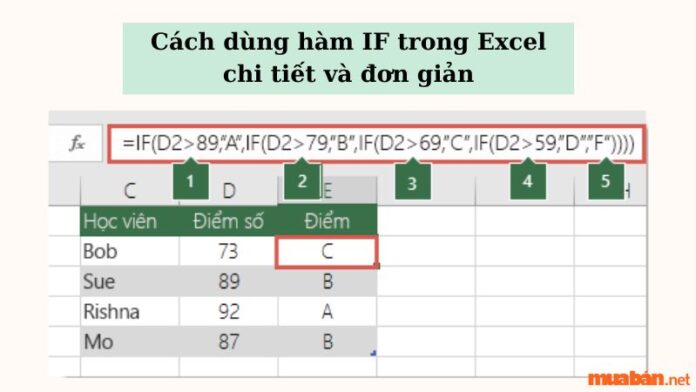Hàm IF được sử dụng phổ biến trong Excel và đặc biệt hữu ích đối với người làm văn phòng. Trong bài viết này, Mua Bán sẽ hướng dẫn bạn cách dùng hàm IF trong Excel nhanh chóng và hiệu quả!

I. Ý nghĩa của hàm IF
Hàm IF trong Excel được dùng để chọn ra những kết quả mang giá trị thoả mãn điều kiện đưa ra. Nếu cần tìm kết quả thoả mãn nhiều điều kiện thì bạn có thể sử dụng phương thức lồng các hàm IF với nhau và chỉ được lồng tối đa 64 hàm IF.
Ngoài ra, hàm IF còn kết hợp được các hàm tìm kiếm giá trị khác để đạt được kết quả người dùng mong muốn.
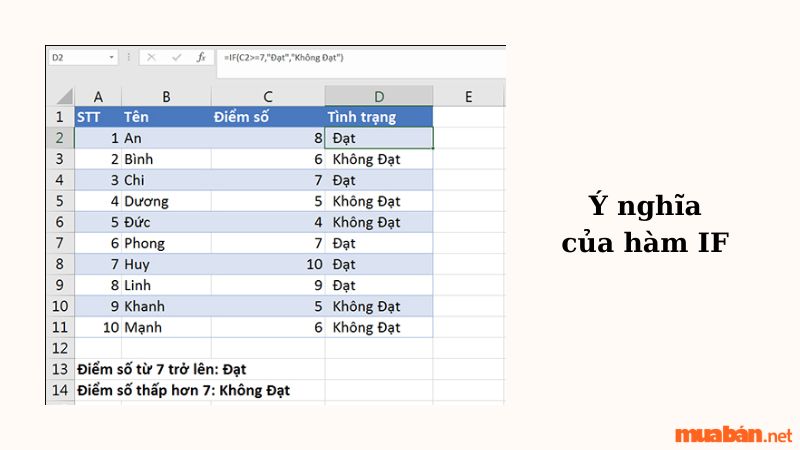
II. Công thức của hàm IF
Hàm IF trong Excel cho phép kiểm tra một điều kiện và trả về một giá trị tùy theo kết quả của điều kiện đó.
Công thức của hàm IF là: =IF (logical_test, [value_if_true], [value_if_false]).
Trong đó:
- Logical_test: Là biểu thức cần kiểm tra.
- Value if true: Là giá trị sẽ xuất hiện nếu biểu thức đúng.
- Value if false: Là giá trị sẽ xuất hiện nếu biểu thức sai.
Lưu ý:
- Đối với [value_if_true] và [value_if_false], nếu bạn cần đưa kết quả là một giá trị cố định hoặc định dạng text, bạn cần đặt chúng bên trong dấu ngoặc kép (“x”) để đảm bảo excel nhận diện và đưa ra được kết quả đúng. Ngược lại, excel sẽ tự động hiểu rằng các giá trị [value_if_true], [value_if_false] là các công thức cần tính hoặc giá trị định dạng số, từ đó kết quả đưa ra có thể bị lỗi hoặc sai.
- Công thức sử dụng dấu phẩy , hoặc dấu chấm phẩy ; để phân tách các phần tùy thuộc vào loại máy tính và phiên bản Excel mà bạn đang sử dụng.
Ví dụ: Hãy xác định kết quả đỗ hay trượt của học sinh dựa trên tổng điểm 3 môn Toán, Văn, Anh. Nếu tổng điểm 3 môn của học sinh lớn hơn 20 thì học sinh đó sẽ đỗ, ngược lại thì học sinh đó sẽ trượt.
Chúng ta sẽ dùng hàm IF trong Excel để kiểm tra điều kiện này và trả về kết quả tương ứng. Công thức của hàm IF là:
= If(F2>20,”Đỗ”,”Trượt”).
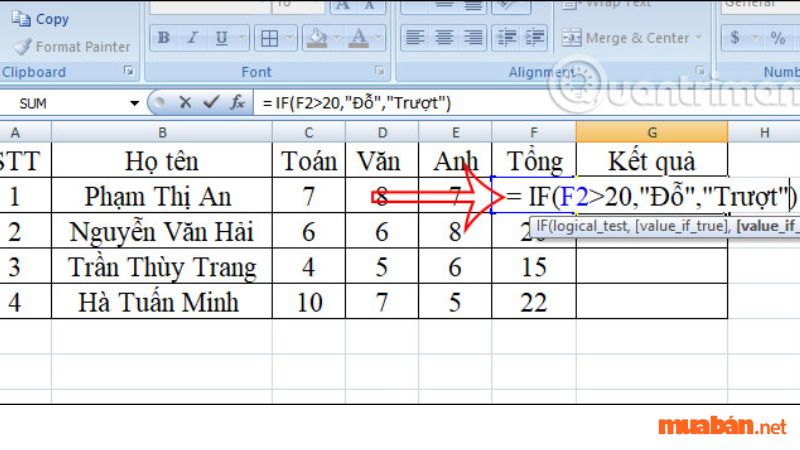
Chúng ta sẽ nhập công thức này vào ô G2 và nhấn Enter để xem kết quả. Trong đó, F2 là ô chứa tổng điểm 3 môn của học sinh đầu tiên. Khi đó, ô G2 sẽ hiển thị “Đỗ” nếu F2 lớn hơn 20 hoặc hiển thị “Trượt” nếu F2 nhỏ hơn 20.
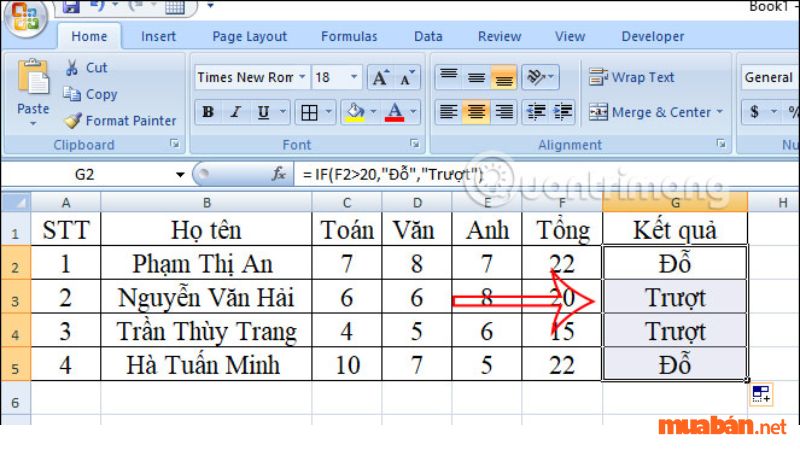
Xem thêm: Cách dùng hàm COUNTIF trong Excel chi tiết và đơn giản
III. Cách sử dụng hàm IF trong Excel
Bạn có thể sử dụng hàm IF theo những cách sau đây:
1. Lồng nhiều hàm IF
Bạn nên chọn lồng nhiều hàm IF với nhau khi gặp trường hợp từ 2 điều kiện trở lên. Giả sử như bảng tính sau:
Giả sử B là một nhân viên văn phòng quản lý phúc lợi của công ty. Nhiệm vụ của B là tính phụ cấp tương ứng theo mỗi chức vụ: Nhân viên, Chuyên viên và Trưởng phòng.
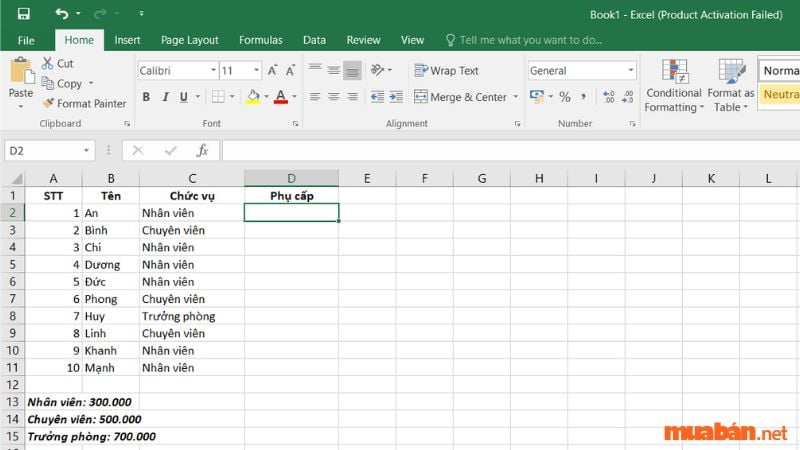
Lúc này, việc bạn cần làm là: đặt trỏ chuột tại ô D2 sau đó dùng công thức: =IF(C2=”Nhân viên”,300000,IF(C2=”Chuyên viên”,500000,700000)).
Giải thích công thức trên:
Nếu C2 là Nhân viên, kết quả sẽ là 300000. Nếu C2 không phải là Nhân viên, tiếp tục kiểm tra với IF 2.
Nếu C2 là Chuyên viên, kết quả sẽ là 500000. Nếu C2 không phải là Chuyên viên, kết quả sẽ là 700000 (vì không phải Nhân viên và Chuyên viên, chỉ còn lại Trưởng phòng).
Kết quả cho ra:
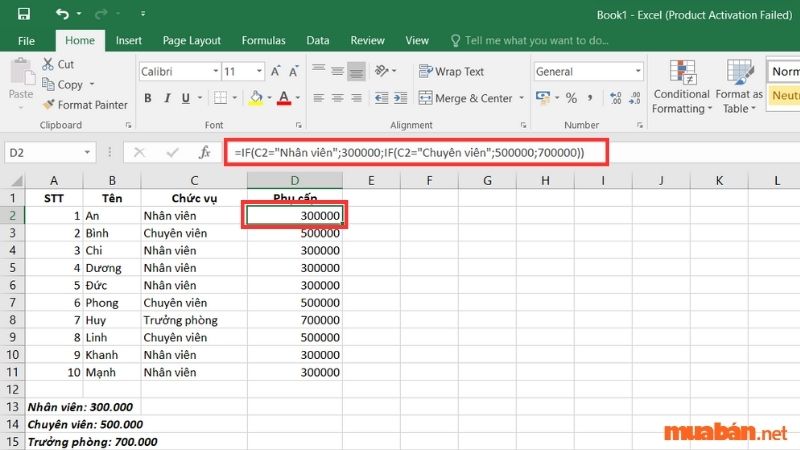
Đọc thêm: Hướng dẫn chi tiết cách tính hàm Sum trong Excel hiệu quả
2. Lồng hàm IF với hàm khác
Để kiểm tra các điều kiện phức tạp, chúng ta có thể kết hợp hàm IF với các công thức khác. Một ví dụ thường gặp là việc kết hợp hàm IF với hàm OR như sau:
Ta sẽ sử dụng công thức: =IF(OR(Điều gì đó là True, Điều gì đó khác là True), Giá trị nếu True, Giá trị nếu False).
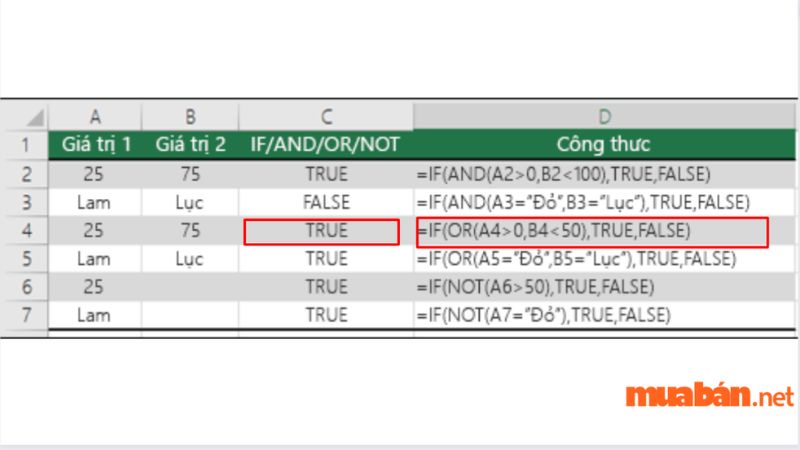
Giải thích công thức trên: =IF(OR(A4>0,B4<50),TRUE, FALSE).
Nếu (IF) A4 (25) lớn hơn 0 hoặc (OR) B4 (75) nhỏ hơn 50 thì trả về TRUE, nếu không thì trả về FALSE. Trong trường hợp này, điều kiện đầu tiên là TRUE, do đó OR trả về TRUE và công thức trả về TRUE. Hàm OR giúp kết hợp 2 điều kiện A4>0 và B4<50 lại với nhau, trường hợp 1 trong 2 điều kiện trên chính xác, kết quả trả về là TRUE, ngược lại là FALSE.
3. Sử dụng hàm IF nhiều điều kiện
| Công thức: =IFS(logical_test1, value_if_true1, [logical_test2, value_if_true2]…) |
|
Trong đó, ý nghĩa các giá trị được hiểu như sau:
Lưu ý:
|
Ví dụ cụ thể để giải thích cách dùng hàm IF điều kiện: Cho một bảng danh sách mã sản phẩm và phần trăm khuyến mãi khác nhau, khi mua hàng nhân viên sẽ quét mã sản phẩm và trả giá trị về số tiền khuyến mãi.
Giải: =IFS(A2=”Dầu gội”,0.5, A2=”Dầu Xả”,0.4, A2=”Sữa tắm”,0.8).
Trong đó:
- A2 là sản phẩm cần tìm điều kiện.
- Dầu gội, Dầu Xả, Sữa tắm: là các loại sản phẩm cần tìm.
- 0.5, 0.4, 0.8: nếu thỏa điều kiện 1, 2, 3 thì tỉ lệ giảm giá sẽ trả về kết quả.
Giải thích công thức:
Nếu ô A2 có điều kiện “Dầu gội”, đưa ra đáp án 0.5. Nếu không, xét điều kiện “Dầu xả”, nếu đúng thì đưa ra kết quả 0.4. Tiếp tục với điều kiện “Sữa tắm”, nếu đúng thì đưa ra kết quả 0.8.
Đọc thêm: Cách giảm dung lượng file Excel một cách hiệu quả và dễ dàng
4. Hàm IF kết hợp AND
Để minh họa ví dụ về hàm IF kết hợp AND, ta có thể sử dụng một trường hợp sau:
Giả sử có một học sinh có điểm trung bình là 9.0. Nếu điểm trung bình đạt 8.0 và hạnh kiểm là “Tốt”, học sinh sẽ được xếp vào danh mục “Học Sinh Xuất Sắc”.
Công thức tính kết quả như sau: =IF(AND(A18>=8, B18=”Tốt”), “Học Sinh Xuất Sắc”, “Học Sinh Giỏi”).
Trong đó:
AND: So sánh cả hai điều kiện IF (điểm trung bình >= 8, hạnh kiểm là “Tốt”).
“Học Sinh Xuất Sắc”: Kết quả được trả về nếu cả hai điều kiện đều được thỏa mãn.
“Học Sinh Giỏi”: Kết quả được trả về nếu ít nhất một trong hai điều kiện không thỏa mãn.
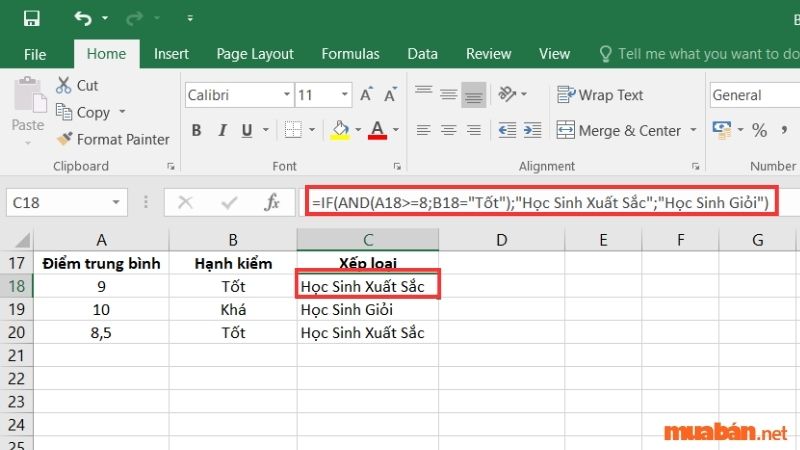
IV. Một số lỗi thường gặp khi sử dụng hàm IF
Sau đây là một số trường hợp lỗi thường gặp khi bạn sử dụng hàm IF.
1. Kết quả hiển thị trong ô bằng 0
Khi ô hiển thị kết quả 0 (không), có nghĩa là không có đối số nào cho đối số value_if_true hoặc value_if_false. Để đảm bảo kết quả trả về chính xác, bạn cần thêm văn bản đối số vào hai đối số đó hoặc thêm TRUE hoặc FALSE vào đối số.
Nếu bạn muốn giá trị trả về trống, cần thêm 2 dấu ngoặc kép (“”), hoặc thêm giá trị cụ thể mà mình muốn trả về.
Ví dụ: =IF(A1>5,”Đạt”,””) hoặc =IF(A1>5,”Đạt”,”Không Đạt”).
2. Kết quả hiển thị trong ô là #NAME?
Khi ô hiển thị kết quả #NAME?, thông thường đó là lỗi viết sai chính tả trong công thức hoặc lỗi công thức. Để khắc phục trường hợp này bạn hãy kiểm tra lại chính tả và các dấu “()” của công thức.
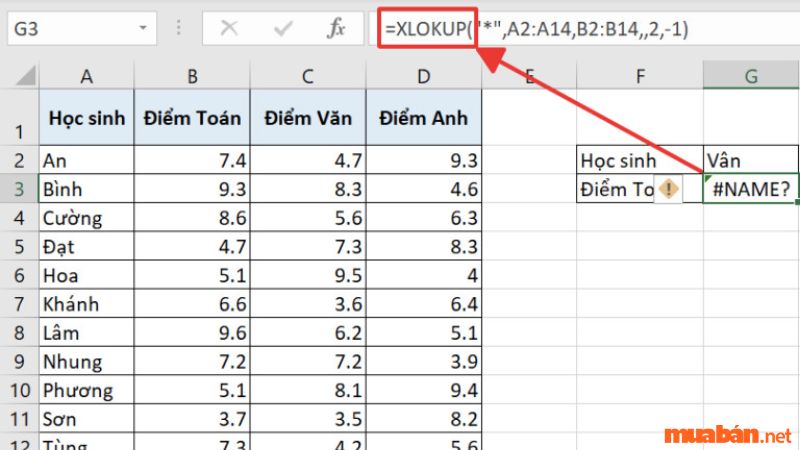
Ngoài ra, nếu bạn đang có nhu cầu tìm việc làm văn phòng, việc làm kinh doanh, thì có thể tham khảo các tin tuyển dụng tại đây nhé:
V. Những lưu ý khi sử dụng hàm IF trong Excel
Sử dụng hàm IF lồng nhau khá dễ thực hiện, nhưng bạn không nên lồng quá nhiều hàm với nhau để tránh sai sót. Việc lồng nhiều hàm có thể dễ dẫn đến việc bỏ sót ngoặc đơn, gây ra kết quả không chính xác hoặc không hiển thị đúng, và đòi hỏi bạn mất nhiều công sức để sửa chữa.
Như đã đề cập trước đó, Excel cho phép lồng tới 64 hàm IF khác nhau, nhưng không nên sử dụng quá nhiều hàm như vậy, vì:
1. Sử dụng quá nhiều câu lệnh IF đòi hỏi bạn phải suy nghĩ cẩn thận để xây dựng câu lệnh chính xác và đảm bảo tính logic của từng câu lệnh. Nếu không lồng câu lệnh IF chính xác 100%, có thể xảy ra tình huống chỉ 75% công thức hoạt động đúng, trong khi 25% còn lại trả về kết quả không mong muốn. Điều này làm việc tìm hiểu nguyên nhân của 25% sai sót trở nên khó khăn.
2. Việc duy trì nhớ nhiều câu lệnh IF rất phức tạp, đặc biệt khi một thời gian sau bạn xem lại và cố gắng hiểu công thức đã tạo. Và cũng có thể gây khó khăn cho người khác khi cố gắng học hỏi và tìm hiểu công thức của bạn.
3. Nhiều câu lệnh IF yêu cầu sử dụng nhiều dấu ngoặc mở và đóng (), điều này dẫn đến việc bạn khó khăn trong việc quản lý công thức.
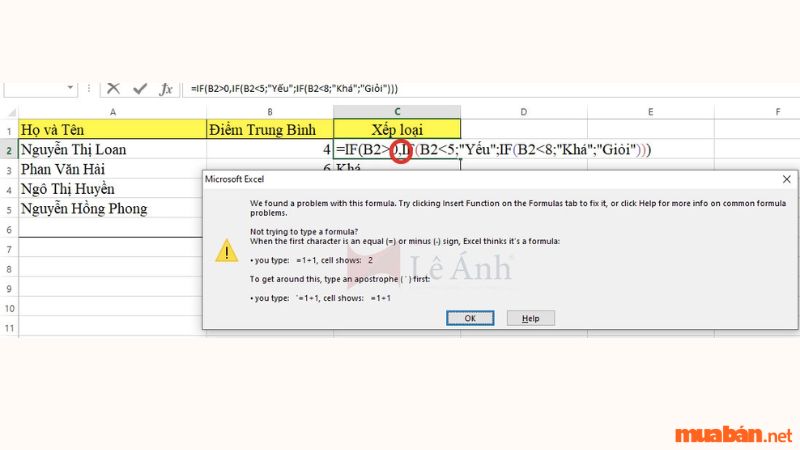
Lưu ý: Khi sử dụng hàm IF trong Excel, công thức yêu cầu dấu phẩy , hoặc dấu chấm phẩy ; để phân tách các phần tùy thuộc vào loại máy tính và phiên bản Excel mà bạn đang sử dụng. Vì vậy, bạn nên tùy chỉnh lại dấu , hoặc ; sao cho phù hợp với yêu cầu đề ra của công thức.
Hy vọng bài viết trên đã giúp bạn biết được cách dùng hàm IF. Đừng quên theo dõi Mua Bán để xem được những chia sẻ kinh nghiệm và tìm việc làm kế toán phù hợp khác bạn nhé!
Xem thêm:
- Cách cài đặt Unikey phiên bản mới nhất cho máy tính, laptop
- Cách Chèn Ảnh Vào Canva Trên Máy Tính Nhanh Chóng Đơn Giản Nhất
- Các Loại Chứng Chỉ Tin Học Văn Phòng Phổ Biến Nhất Hiện Nay